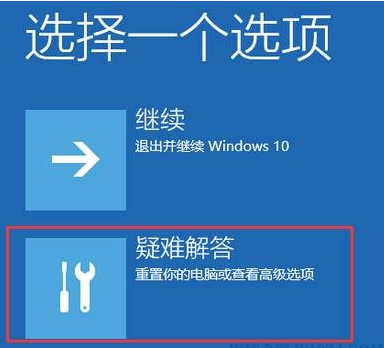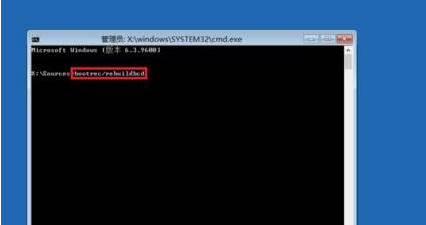随着电脑的使用率越来越高,我们有时候可能会遇到win10系统无法开机0xc0000034错误的问题,如果我们遇到了win10系统无法开机0xc0000034错误的问题,要怎么处理win10系统无法开机0xc0000034错误呢?
win10系统无法开机0xc0000034错误的详细解决方法:
步骤:
1、重启计算机,当现实windows10 的LOGO时按住电源键不要松开,强制关机,一般重复3次即可进去修复界面;
2、进入修复界面后点击【疑难解答】;
3、接着点击【高级选项】;
4、点击【命令提示符】;
5、在命令提示符框中输入:bootrec/rebuildbcd命令后按下回车键;
6、等待弹出提示是否添加到启动列表,要添加就键入Y,不添加键入N,键入A一次性添加全部。
修复完成查看是否可以进入系统,如果还是不行,那么只能重装系统了哦!
以上就是解决win10系统无法开机0xc0000034错误的解决方法还有不知道怎么解决的小伙伴赶快来学习一下吧!更多精彩内容欢迎继续关注!

 时间 2022-09-24 21:56:22
时间 2022-09-24 21:56:22 作者 admin
作者 admin 来源
来源